Die meisten Menschen wissen nicht, dass die Mac-Preview-Anwendung eigentlich ein recht leistungsfähiges PDF-Dienstprogramm ist. Natürlich ist es nicht möglich, PDF-Inhalte zu bearbeiten, aber es bietet eine Reihe von Funktionen, um leichte PDF-Aufgaben wie Anmerkungen, begrenzte Dateikonvertierung, gemeinsame Nutzung, etc. zu erledigen. Andererseits kann ein robusteres und zweckmäßigeres PDF Tool wie PDFelement Ihre Produktivität und Effizienz bei der Arbeit mit Dokumenten aller Art, nicht nur mit PDFs, erheblich steigern. Um Ihnen die Entscheidung zu erleichtern, welches Programm für Ihre Anforderungen besser geeignet ist, haben wir die wichtigsten Funktionen, Unterschiede, Vor- und Nachteile von Preview und PDFelement für Mac beschrieben. Also, worauf warten wir noch?
In diesem Artikel
Teil 1: Wissenswertes über PDFelement und Preview
PDFelement vs. Preview - Vergleichstabelle
Produkteigenschaften |
pdfelement |
Preview |
| Kompatibilität | Windows, Mac, iOS und Android (Cloud-Integration bei Desktop-Versionen) | Nur Mac |
| PDF erstellen | Ja, alle möglichen Wege | Ja, aber nur durch Kombination von PDFs |
| PDF mit Anmerkungen versehen | Ja | Ja |
| PDF bearbeiten | Ja | Nein, aber Sie können Elemente hinzufügen |
| Kann nur Text zu PDF hinzufügen | Nicht eingeschränkt; vollständige Bearbeitung möglich | Ja |
| PDF konvertieren | Ja, umfangreiche Optionen | Nein |
| Kann nur PDF in Bild konvertieren | Eine umfassende Liste von Optionen zur Konvertierung in und aus PDF | Ja |
| PDF signieren | Ja, einschließlich des Versands zur Signatur über die Cloud | Ja, nur auf dem Desktop |
| Kann keine digitale Signatur zu PDF hinzufügen | Digitale Signatur unterstützt | Keine Unterstützung |
| OCR | Ja | Beschränkt auf Live-Text |
| PDF schwärzen | Ja | Ja |
| PDF komprimieren | Ja, voll funktionsfähig | Ja, eingeschränkte Möglichkeiten |
| PDF teilen | Ja | Ja |
| Bates-Nummerierung | Ja | Nein |
| PDF/A | Ja | Ja |
| PDF schützen | Ja | Ja, nur bei den neuesten Versionen |
| PDFs kombinieren | Ja | Ja |
| Tarife & Preise | Beginnt bei $29,99 pro Quartal; die Jahresgebühr beträgt $79,99; eine unbefristete Lizenz kostet einmalig $129,99 | Kostenlos auf Mac |
Wondershare PDFelement - PDF Editor
Oberfläche (UI)
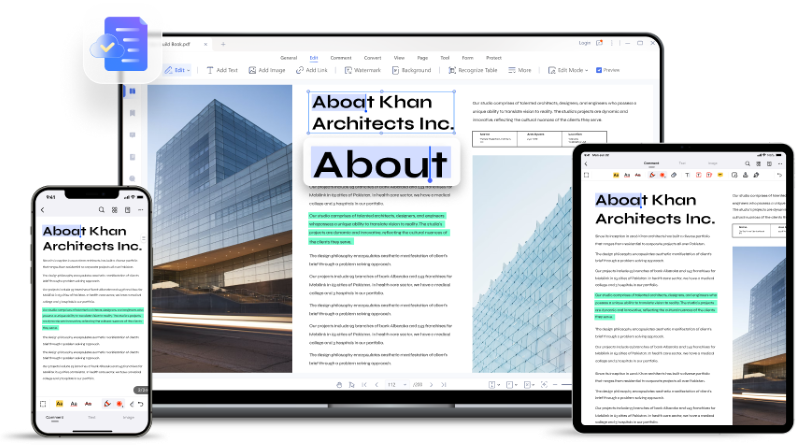
Das erste, was ein Benutzer sieht, ist natürlich die Benutzeroberfläche. Deshalb hat sich Wondershare große Mühe gegeben (über mehrere Iterationen und eine Vielzahl von Untersuchungen zum Benutzerfeedback), um eine hochfunktionale und dennoch optisch ansprechende Benutzeroberfläche zu entwickeln. Das ist sehr sinnvoll, wenn Sie wollen, dass neue Benutzer zu Ihrem Produkt wechseln, weil sie von einer völlig anderen Oberfläche kommen. Je einfacher Sie es Ihren Kunden machen, nahtlos von einem Konkurrenzprodukt zu Ihrem eigenen zu wechseln, desto mehr Umsteiger werden Sie haben! Viele Softwareentwickler täten gut daran, sich eine Scheibe von Wondershare abzuschneiden. Die wichtigsten Funktionen sind leicht zu finden, es gibt reichlich Freiraum für ein ästhetisches Aussehen und auf fast jede Funktion kann mit nur einem oder höchstens zwei Klicks zugegriffen werden. Hilfreich ist auch, dass die kontextbasierten Symbolleisten und Menüs nur dann angezeigt werden, wenn die entsprechende Funktion aktiv ist, denn so wird der Arbeitsbereich übersichtlicher.
 G2-Wertung: 4.5/5 |
G2-Wertung: 4.5/5 |  100 % Sicher |
100 % Sicher |Einführung in PDFelement
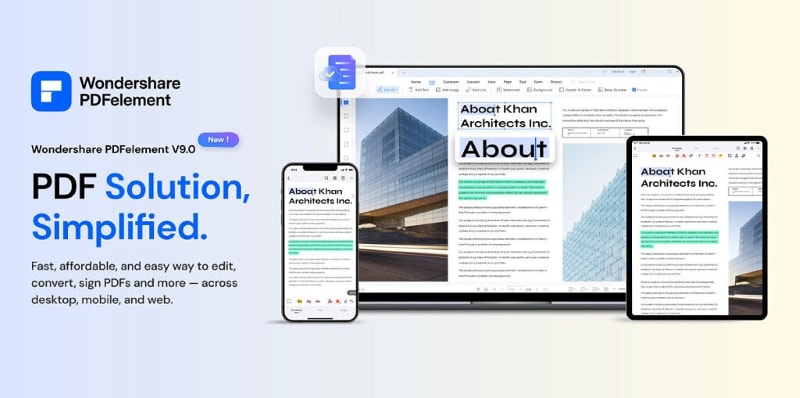
Wondershare PDFelement - PDF Editor geht es aber nicht nur ums Aussehen. Auch unter der hübschen Haube steckt eine ganze Reihe leistungsstarker Funktionen! PDF-Power-User, die mit PDFelement vertraut sind, kennen das gut. Jede Funktion wurde von Grund auf neu entwickelt und bietet eine Vielzahl von Optionen für den Benutzer. Wenn Sie beispielsweise in den Bearbeitungsmodus wechseln, wird eine zweite Symbolleiste mit Funktionen für die Bearbeitung verschiedener Arten von PDF-Inhalten angezeigt. Dies wiederum gibt Ihnen die volle Kontrolle über Ihre PDF-Inhalte mit allen Tools, die Sie für deren Verwaltung benötigen. Diese Benutzerfreundlichkeit gilt auch für alle anderen Funktionen wie PDF-Erstellung, Dateikonvertierung, Formularverwaltung, PDF-Sicherheit, PDF-Organisation (Seiten und Dateien), OCR, PDF-Druck, gemeinsame Nutzung und Zusammenarbeit sowie Massen-PDF-Aktionen.
 G2-Wertung: 4.5/5 |
G2-Wertung: 4.5/5 |  100 % Sicher |
100 % Sicher |Preview
Oberfläche (UI)
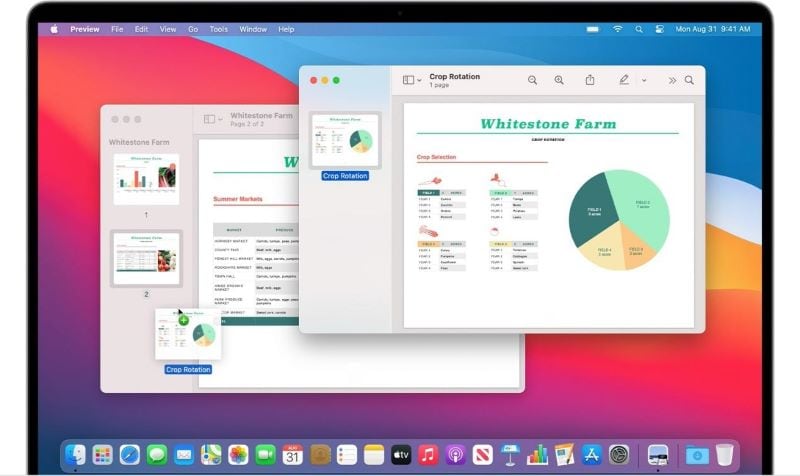
Jeder, der mit Preview vertraut ist, weiß, dass die Benutzeroberfläche recht einfach und macOS-freundlich ist. Viele Benutzer wissen jedoch nicht, dass Preview auch ein hervorragendes Zwischenprogramm für einfache PDF-Aufgaben wie Lesen, Signieren, Organisieren von Seiten und einiges mehr ist. Die Benutzeroberfläche wurde von Apples Entwicklern entworfen, die sich mit der Benutzererfahrung auskennen, so dass das Produkt selbst die Art von Erfahrung bietet, die Besitzer von Apple-Geräten gewohnt sind. Der einzige Nachteil ist, dass die Benutzeroberfläche nicht so oft ein Facelifting erhält. Größere und kleinere Updates sind nur zusammen mit der nächsten macOS-Version verfügbar, was bedeutet, dass Sie mindestens ein Jahr auf größere Updates warten müssen - ganz im Gegensatz zu PDFelement, das regelmäßige Updates für Aussehen, Leistung und Funktionalität erhält.
Einführung in Preview

Preview war ursprünglich als Bildbetrachter gedacht, enthielt aber auch viele einfache PDF-Tools, die sich im Laufe der verschiedenen macOS-Iterationen weiterentwickelt haben. Heute ist es ein zuverlässiges Tool, das PDF-Aufgaben wie Konvertierung, Anmerkungen, Sicherheit und Seitenmanipulation übernimmt. Obwohl der Funktionsumfang gegenüber früheren Versionen nicht wesentlich erweitert wurde, leistet es als PDF-Reader und Sicherheitstool hervorragende Arbeit. In dem neuen macOS Monterey hat Apple die Möglichkeit, als PDF zu exportieren, entfernt. Der Grund dafür ist, dass dies früher eine Möglichkeit war, die PDF-Berechtigungen zu umgehen. Wenn Sie eine eingeschränkte PDF-Datei in Preview öffnen und dann als PDF exportieren, werden alle Beschränkungen aufgehoben, also haben sie es entfernt. Darüber hinaus können Sie in der neuesten Vorschau auch Passwörter für Benutzer und Eigentümer für den Zugriff, Änderungen, Druck und andere Aktionen festlegen.
Teil 2: PDFelement und Preview, detaillierter Vergleich
# 1. Wichtigste Funktionen
pdfelement

PDF-Bearbeitung - Ein einzigartiger Aspekt von PDFelement ist, dass es ein "echter" PDF-Editor ist. Was soll das bedeuten? Im Gegensatz zu vielen anderen so genannten PDF-Editoren können Sie tatsächlich den bereits in einer PDF-Datei vorhandenen Inhalt bearbeiten und nicht nur den aktuellen Inhalt mit neuen Elementen überlagern. Leider werden viele PDF-Reader oft als PDF-Editoren vermarktet, obwohl Sie kein einziges vorhandenes Element ändern können. PDFelement ist in dieser Hinsicht ziemlich einzigartig und praktisch.
Verwalten von Dateien und PDF-Seiten - Für jede Art von Organisation, die Sie benötigen, steht Ihnen PDFelement zur Seite. Vom Zusammenführen und Teilen von Dateien über das Erstellen von PDF-Portfolios mit einem Inhaltsverzeichnis bis hin zum Entfernen oder Verschieben von Seiten - für jede Aufgabe gibt es eine entsprechende Funktion, die leicht zu finden und zu verwenden ist.
Sicherheit - Sicherheit ist mehr als nur Passwörter; sie umfasst spezielle Tools wie Bates-Nummerierung, Textschwärzung, Wasserzeichen, rechtsverbindliche elektronische Signaturen und vieles mehr, die alle auf einer benutzerfreundlichen Oberfläche von PDFelement angeboten werden.
Erstellen, Konvertieren und OCR durchführen - Hier stehen Ihnen ganzheitliche Konvertierungsoptionen zur Verfügung, egal ob Sie andere Dateien in PDF konvertieren, PDFs aus einem Scanner erstellen, in andere Formate konvertieren oder sogar nicht editierbare PDFs (gescannte Dateien) in editierbare oder durchsuchbare PDF-Entsprechungen umwandeln möchten.
 G2-Wertung: 4.5/5 |
G2-Wertung: 4.5/5 |  100 % Sicher |
100 % Sicher |Umfassende Formularverwaltung - Sie müssen ein Formular erstellen oder ein Papierformular in ein ausfüllbares Formular umwandeln? Sie müssen Formularfelddaten extrahieren? Sie müssen es sicher signieren? Kein Problem - PDFelement unterstützt Sie dabei.
Stapelverarbeitung - Mehrere der hier beschriebenen Aufgaben können für einen Stapel von Dateien durchgeführt werden, anstatt sie alle einzeln zu erledigen. Das spart nicht nur Zeit, sondern ermöglicht es Ihnen auch, sich auf andere wichtige Aufgaben zu konzentrieren, während PDFelement die ganze Arbeit für Sie erledigt.
Preview

PDF-Anmerkungen - Als hervorragender PDF-Reader verfügt Mac Preview auch über eine ganze Reihe von Anmerkungstools, die von einfachen Formen bis hin zu Haftnotizen, elektronischen Signaturen und mehr reichen.
PDF kombinieren - Zwei oder mehr Dateien zu einer einzigen PDF-Datei zusammenfügen
Formular unterschreiben
Bildbearbeitung
Konvertierung von Bildformaten
Texterkennung - Preview verwendet jetzt eine Funktion namens Live Text, mit der gedruckter Text von einem Foto oder anderen bildbasierten Dateien und sogar von Ihrer Gerätekamera erkannt werden kann. Sie können dann mit diesem Text auf verschiedene Weise interagieren - eine Telefonnummer anrufen, eine E-Mail schreiben, ihn mit einer anderen Person teilen, ihn in eine andere Sprache übersetzen, etc.
# 2. Nutzungsszenarien
pdfelement
Als vielseitige PDF-Komplettlösung kann PDFelement in einer Vielzahl von Szenarien eingesetzt werden, wie unten dargestellt:

 G2-Wertung: 4.5/5 |
G2-Wertung: 4.5/5 |  100 % Sicher |
100 % Sicher |Geschäftsleute - Papierlos arbeiten, Dokumente sicher signieren, Daten schützen, Dateien archivieren, Dokumente übersetzen, mit Kollegen austauschen, Formulare bearbeiten, Dokumentationen zusammenstellen, eine sichere gemeinsame Cloud-Umgebung nutzen, etc. Das sind alles Dinge, die jeder Geschäftsmann braucht, unabhängig von der Branche, in der er tätig ist. Ob in einem Unternehmen, einer Anwaltskanzlei, einer Arztpraxis oder einem Architekturbüro - PDFelement bildet das Rückgrat eines jeden PDF-Workflows, egal wie einfach oder komplex er ist.
Hochschulen - Studenten und Lehrkräfte können von zuverlässigen Funktionen wie PDF-Erstellung/Kompilierung, Anmerkungen, Freigabe, Drucken, Dateiformatkonvertierung, OCR, Seitenorganisation und vielem mehr profitieren.
Große Unternehmen - Große Unternehmen mit mehreren Standorten und verschiedenen Abteilungen, die PDF-Tools verwenden, werden es vorziehen, alles unter einer einzigen Produktlizenz zu vereinen und hier kommt PDFelement ins Spiel. Ganz gleich, wie kompliziert Ihre PDF-Workflows sind oder wie hoch das Dokumentenaufkommen ist, ein Arbeitstier wie PDFelement erledigt die Aufgabe effektiv, präzise und zeitnah.
Privatpersonen - Jeder braucht ein PDF Tool, um Dinge wie Steuerformulare, E-Mail-Anhänge, offizielle Unterlagen, Kontoauszüge, Rechnungen, Quittungen, etc. zu bearbeiten. Warum sollten Sie verschiedene Anwendungen verwenden, wenn Sie eine All-in-One-PDF-Lösung haben, die alles kann, was Sie jemals im Zusammenhang mit PDF brauchen werden?
Preview
Preview ist zwar nicht so robust wie PDFelement, kann aber einige PDF-Aufgaben gut genug erledigen. Hier sind einige Anwendungsszenarien, in denen Preview sich als nützlich erweist.
Privatpersonen - Wenn Sie ein einfaches Tool zum Unterschreiben von Formularen oder zur Online-Freigabe von Dokumenten benötigen, ist Preview normalerweise ausreichend. Sie können sogar eine elektronische Unterschrift hinzufügen, Notizen auf der PDF-Datei machen oder die Seiten neu anordnen, falls erforderlich.
Kleine Unternehmen - Einige kleinere Unternehmen benötigen keine umfangreichen PDF-Funktionen. Alles, was sie brauchen, ist ein Tool mit grundlegenden Konvertierungs-, Anmerkungs- und Sicherheitsfunktionen, das ihnen bei der Bearbeitung der täglichen Dokumenten-Workflows hilft.
# 3. Unterstützte Systeme:
pdfelement
PDFelement ist über die gesamte Bandbreite des Geräte-Ökosystems verfügbar, einschließlich Mac, Windows, iOS, Android und Cloud-Zugang (Wondershare PDFelement Cloud). Diese Ein-Punkt-Natur von PDFelement macht es zu einem der vielseitigsten Tools in der Welt der Telearbeit oder der flexiblen Arbeitsformen.
Preview
Nur Mac
# 4. Vor- und Nachteile
pdfelement
Vorteile
Benutzerfreundliches UI/UX
Gut organisierte Funktionen
Umfangreiche PDF-Tools
Leistungsstarke Konvertierungs-Engine für OCR und Dateikonvertierung
Stapelverarbeitung für schnelleres Workflow-Management
Nützliche Funktionen wie Dokumentenvergleich, Sprachübersetzung, etc.
Nachteile
Keine Linux-Version verfügbar
In der kostenlosen Version werden alle Ausgabedateien mit Wasserzeichen versehen.
Einige Funktionen haben es noch nicht in die Mac-Version geschafft
Preview
Vorteile
Kostenlos zu benutzen
Die Benutzerfreundlichkeit ist großartig
Umfangreiche, wenn auch einfache PDF-Funktionen
Entwickelt für macOS, damit es ein sehr natives Erlebnis ist
Nachteile
Keine andere OS-Version
Eingeschränkte Funktionen
Keine direkte Cloud-Integration
# 5. Tarife & Preise
pdfelement
Die Preise beginnen bei $29,99 pro Quartal
Preview
Kostenlos, wird mit macOS als natives/eigenes Programm geliefert
# 6. Auszeichnungen & Zertifikate
pdfelement
Im Laufe der Jahre hat PDFelement zahlreiche Auszeichnungen von führenden Fachleuten und Benutzerbewertungsplattformen und Organisationen erhalten. Um nur einige zu nennen: G2 Crowd, TrustRadius, Capterra, PDF Association.
Preview
Preview hat zwar keine besonderen Auszeichnungen erhalten, wurde aber als "das macOS-Bildbearbeitungsprogramm, dass die meisten PDF-Aufgaben bewältigen kann" anerkannt.
Teil 3: Bonus - PDF Formular, übersetzen und signieren mit PDFelement
PDFelement ist ein sehr umfassendes Dienstprogramm, so dass es zwischen diesem und der Preview-App wirklich keinen Wettbewerb gibt. Auch wenn Preview mit seinen begrenzten Funktionen solide Arbeit leistet, können Sie es nicht mit den robusten und PDF-spezifischen Funktionen eines Premium-Tools wie PDFelement vergleichen. Dieser letzte Abschnitt zeigt Ihnen einige der vielseitigen Aufgaben, die Sie mit PDFelement durchführen können:
Formular Funktionen
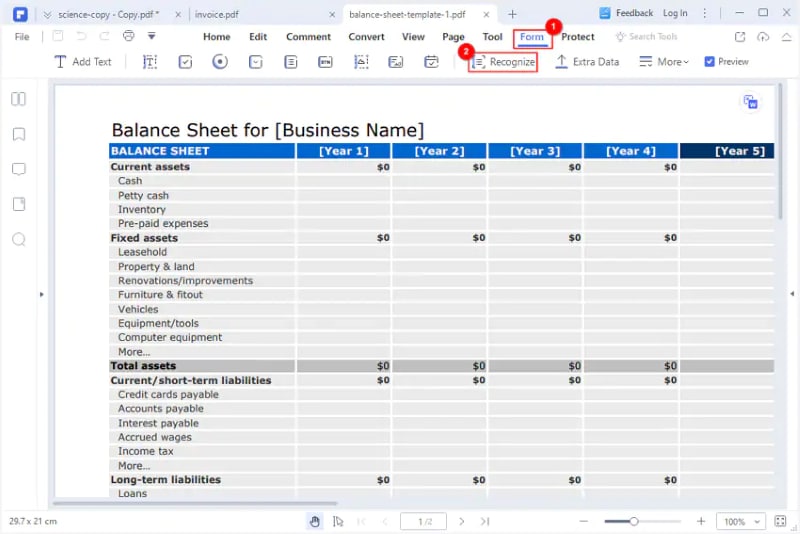
Erstens: Formulare. PDFelement wurde entwickelt, um jeden erdenklichen Formular-Workflow zu verarbeiten. Ganz gleich, ob Sie ein Formular aus einem leeren Dokument erstellen, ein Papierformular in ein digitales und ausfüllbares Formular umwandeln oder alle Formulardaten aus einer Reihe von Dateien extrahieren möchten, PDFelement hat die Lösung für Sie. Die erweiterten Formularfunktionen werden von Tools wie OCR unterstützt, die tiefgreifende Funktionen wie die Erkennung von Formularfeldern, die Konvertierung von Formularen und die Markierung von Daten zur Extraktion ermöglichen.
Übersetzen
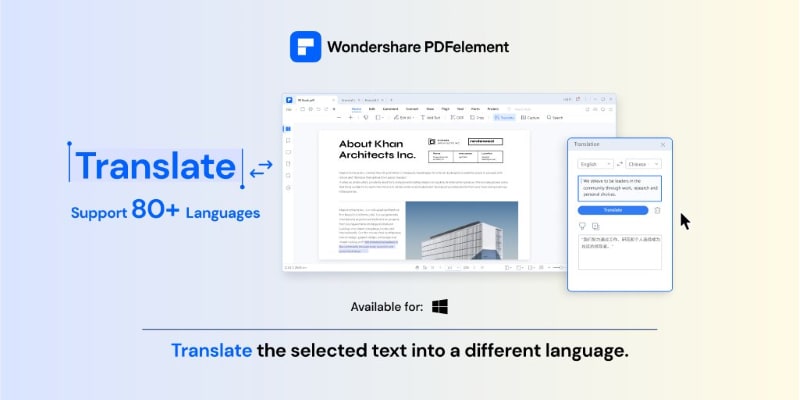
Eine der neueren Funktionen in PDFelement ist das Übersetzungstool. Es unterstützt nicht nur eine Vielzahl von Sprachkombinationen, sondern bietet auch zwei verschiedene Möglichkeiten zur Übersetzung von PDF-Text. Die erste Methode besteht darin, das gesamte Dokument in eine andere Sprache oder sogar in ein anderes Format zu konvertieren. Die zweite ist für Situationen gedacht, in denen Sie nur einen kleinen Teil des Textes übersetzen müssen, während Sie ein Dokument überprüfen. Die Übersetzungs-Engine ist eine der genauesten und für diese Flexibilität in der Bedienung ist PDFelement bekannt.
Elektronische Unterschrift
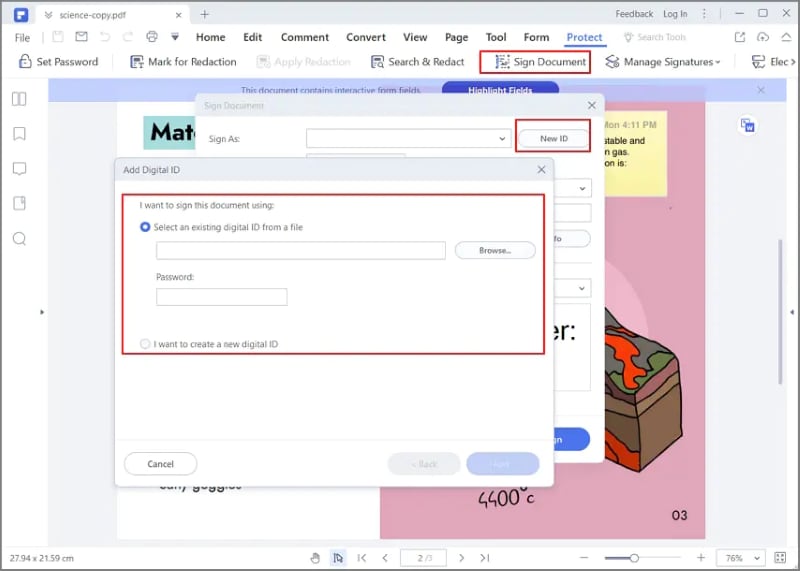
Obwohl Preview für einfache elektronische Unterschriften verwendet werden kann, geht PDFelement mit der Integration von Wondershare PDFelement Cloud einen Schritt weiter. Diese Funktion ermöglicht es Ihnen, Dokumente direkt von Ihrem Desktop aus in der Cloud zu speichern und sie dann an mehrere Unterzeichner zu senden. Während ein Dokument unterwegs ist, zeigt Ihnen das automatische Tracking-System den Status des Dokuments in Bezug auf jeden der Unterzeichner an und benachrichtigt Sie, wenn alle unterschrieben haben. Dies macht Signatur-Workflows einfach, nachvollziehbar und effizient.
Wenn Sie immer noch nicht überzeugt sind, dass PDFelement die bessere PDF-Lösung ist, können Sie es kostenlos ausprobieren. Wir sind sicher, dass Sie überzeugt sein werden, sobald Sie diese vielseitige und umfassende PDF-Komplettlösung für Mac, Windows, iOS, Android und die Cloud nutzen.

 100% sicher | Werbefrei | Keine Malware
100% sicher | Werbefrei | Keine Malware

